Các nội dung soạn thảo trên Word hay các cột tính toán trên Excel đều có tùy chọn ẩn nội dung hoặc hiển thị lại dễ dàng. Chúng ta có thể ẩn đoạn văn bản trên Word, hay ẩn cột hoặc hàng trong bảng dữ liệu Excel. Các tùy chọn ẩn hiện này đều hiển thị ngay trong menu chuột phải, hoặc bằng các công cụ khác nhau. Với slide PowerPoint, người dùng cũng có tùy chọn ẩn hoặc hiển thị slide trong quá trình trình chiếu. Bài viết dưới đây sẽ hướng dẫn bạn đọc cách ẩn và hiển thị slide trên PowerPoint.
- Các cách ẩn dữ liệu trên Excel
- Hướng dẫn xóa số 0, ẩn số 0 trên Excel
- Cách ẩn, hiện ghi chú trong bảng trên Excel
Hướng dẫn ẩn, hiện slide trên PowerPoint
Bước 1:
Mở slide trình chiếu trên PowerPoint và tìm tới slide muốn ẩn trên PowerPoint. Nhấn chuột phải vào slide và chọn Hide Slide.
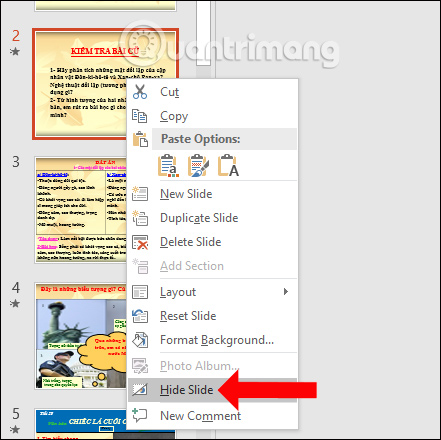
Bước 2:
Kết quả slide đã được ẩn đi sẽ bị làm mờ và gạch chéo như hình dưới đây. Khi trình chiếu slide thì slide này tự động được bỏ qua và không hiển lên màn hình.
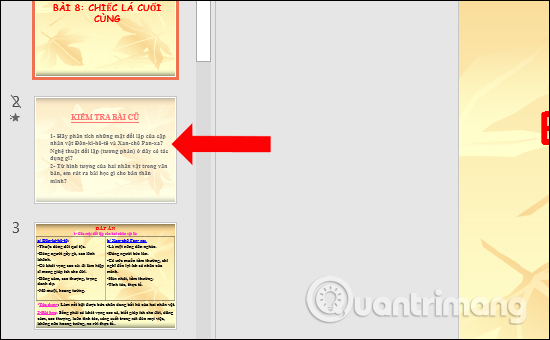
Bước 3:
Để hiện lại slide đã bị ẩn đi chúng ta cũng nhấn chuột phải vào slide đó và nhấn lại vào Hide Slide là được. Slide sau đó sẽ được hiện lại và không còn bị làm mờ nữa.
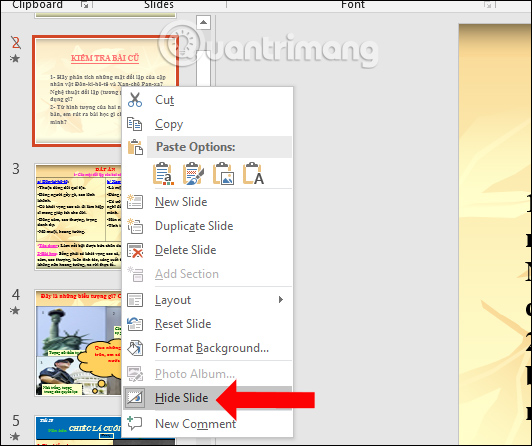
Như vậy cách ẩn hoặc hiện slide trên PowerPoint cũng đơn giản như khi bạn ẩn nội dung trên Word hay Excel. Các slide đã được ẩn đi không được trình chiếu khi chúng ta chạy slide.
Xem thêm:
- Cách làm mờ ảnh nền trong PowerPoint
- Hướng dẫn xóa bỏ ảnh nền bằng PowerPoint 2010
- Khắc phục 6 lỗi thường gặp trên slide PowerPoint
Chúc các bạn thực hiện thành công!
 Công nghệ
Công nghệ  AI
AI  Windows
Windows  iPhone
iPhone  Android
Android  Học IT
Học IT  Download
Download  Tiện ích
Tiện ích  Khoa học
Khoa học  Game
Game  Làng CN
Làng CN  Ứng dụng
Ứng dụng 




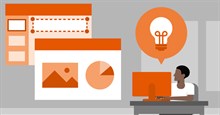
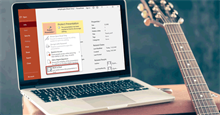











 Linux
Linux  Đồng hồ thông minh
Đồng hồ thông minh  macOS
macOS  Chụp ảnh - Quay phim
Chụp ảnh - Quay phim  Thủ thuật SEO
Thủ thuật SEO  Phần cứng
Phần cứng  Kiến thức cơ bản
Kiến thức cơ bản  Lập trình
Lập trình  Dịch vụ ngân hàng
Dịch vụ ngân hàng  Dịch vụ nhà mạng
Dịch vụ nhà mạng  Dịch vụ công trực tuyến
Dịch vụ công trực tuyến  Quiz công nghệ
Quiz công nghệ  Microsoft Word 2016
Microsoft Word 2016  Microsoft Word 2013
Microsoft Word 2013  Microsoft Word 2007
Microsoft Word 2007  Microsoft Excel 2019
Microsoft Excel 2019  Microsoft Excel 2016
Microsoft Excel 2016  Microsoft PowerPoint 2019
Microsoft PowerPoint 2019  Google Sheets
Google Sheets  Học Photoshop
Học Photoshop  Lập trình Scratch
Lập trình Scratch  Bootstrap
Bootstrap  Văn phòng
Văn phòng  Tải game
Tải game  Tiện ích hệ thống
Tiện ích hệ thống  Ảnh, đồ họa
Ảnh, đồ họa  Internet
Internet  Bảo mật, Antivirus
Bảo mật, Antivirus  Doanh nghiệp
Doanh nghiệp  Video, phim, nhạc
Video, phim, nhạc  Mạng xã hội
Mạng xã hội  Học tập - Giáo dục
Học tập - Giáo dục  Máy ảo
Máy ảo  AI Trí tuệ nhân tạo
AI Trí tuệ nhân tạo  ChatGPT
ChatGPT  Gemini
Gemini  Điện máy
Điện máy  Tivi
Tivi  Tủ lạnh
Tủ lạnh  Điều hòa
Điều hòa  Máy giặt
Máy giặt  Cuộc sống
Cuộc sống  TOP
TOP  Kỹ năng
Kỹ năng  Món ngon mỗi ngày
Món ngon mỗi ngày  Nuôi dạy con
Nuôi dạy con  Mẹo vặt
Mẹo vặt  Phim ảnh, Truyện
Phim ảnh, Truyện  Làm đẹp
Làm đẹp  DIY - Handmade
DIY - Handmade  Du lịch
Du lịch  Quà tặng
Quà tặng  Giải trí
Giải trí  Là gì?
Là gì?  Nhà đẹp
Nhà đẹp  Giáng sinh - Noel
Giáng sinh - Noel  Hướng dẫn
Hướng dẫn  Ô tô, Xe máy
Ô tô, Xe máy  Tấn công mạng
Tấn công mạng  Chuyện công nghệ
Chuyện công nghệ  Công nghệ mới
Công nghệ mới  Trí tuệ Thiên tài
Trí tuệ Thiên tài